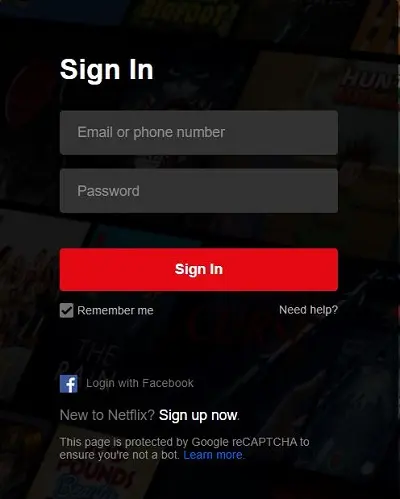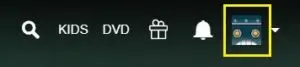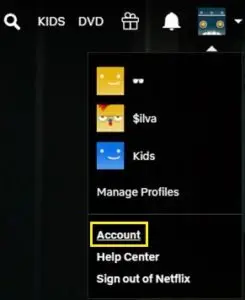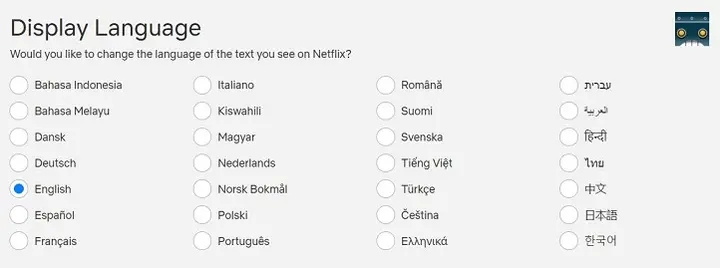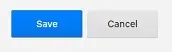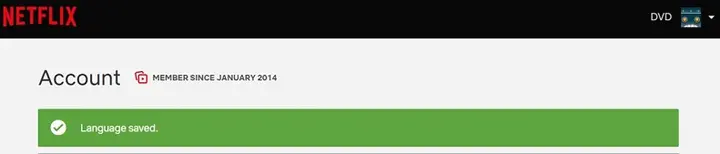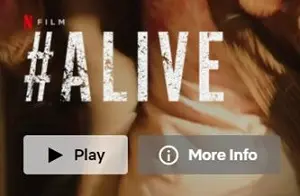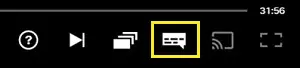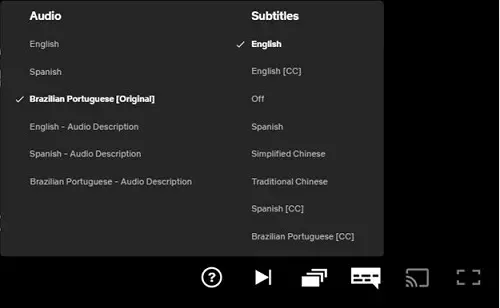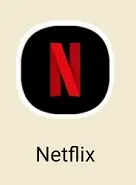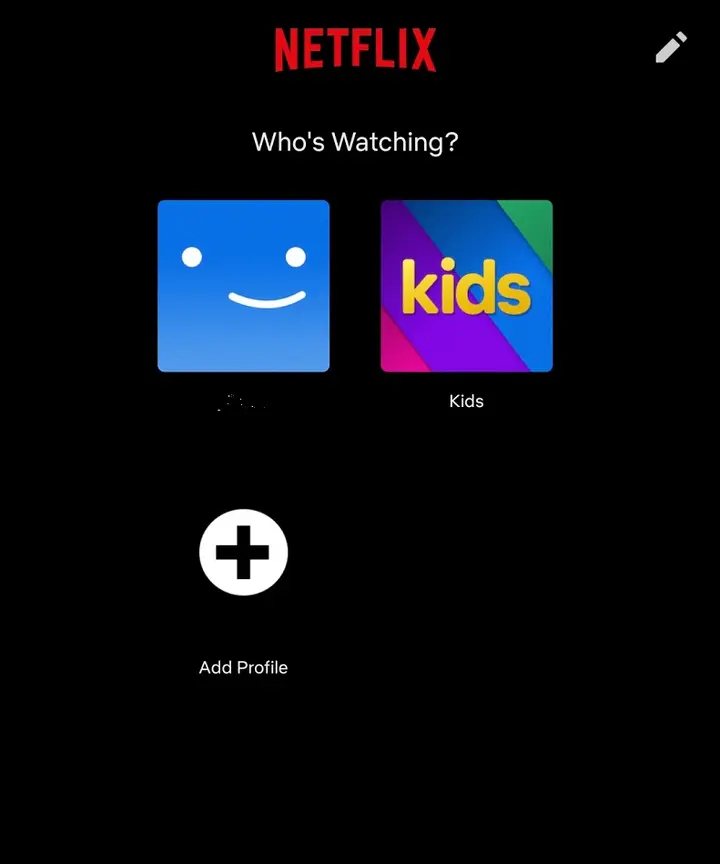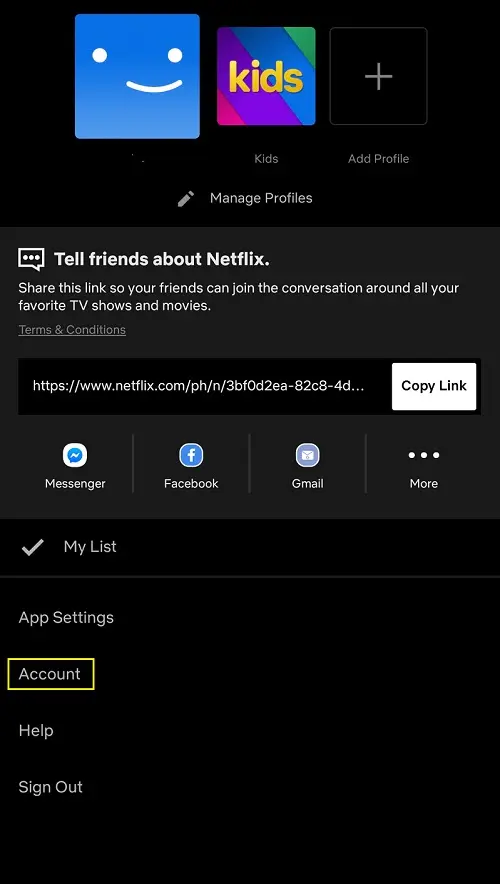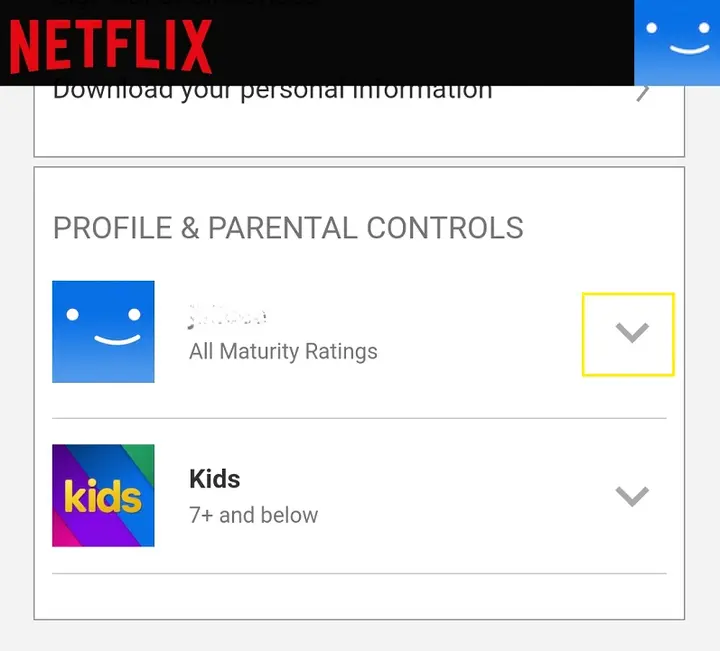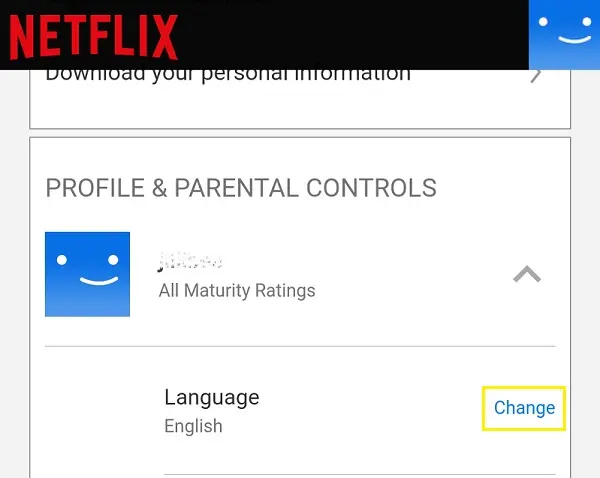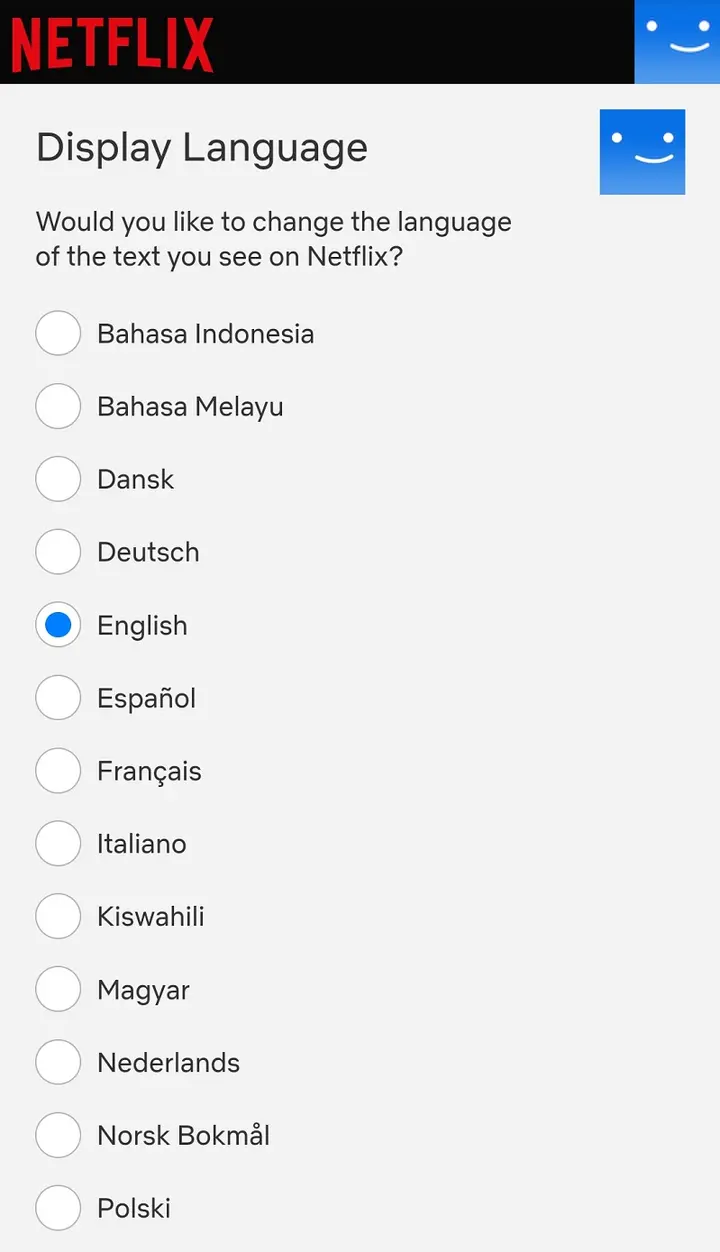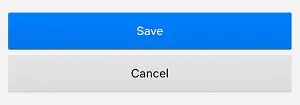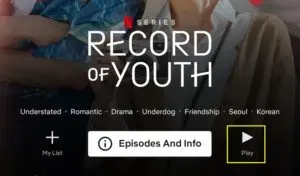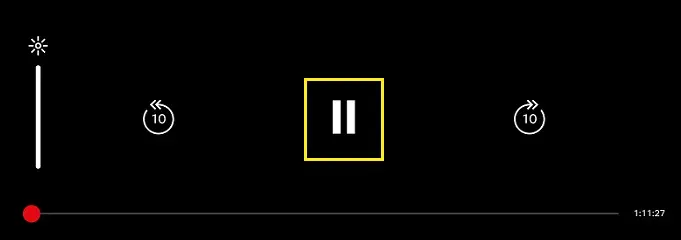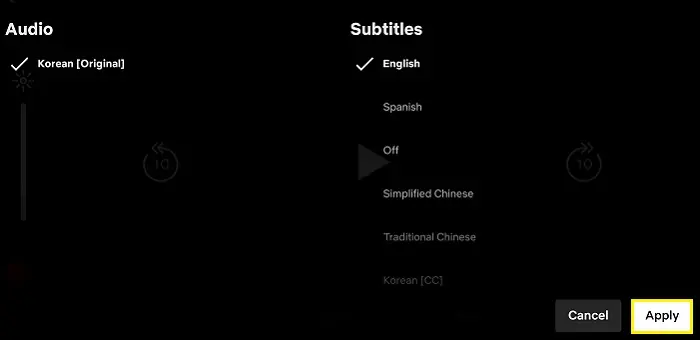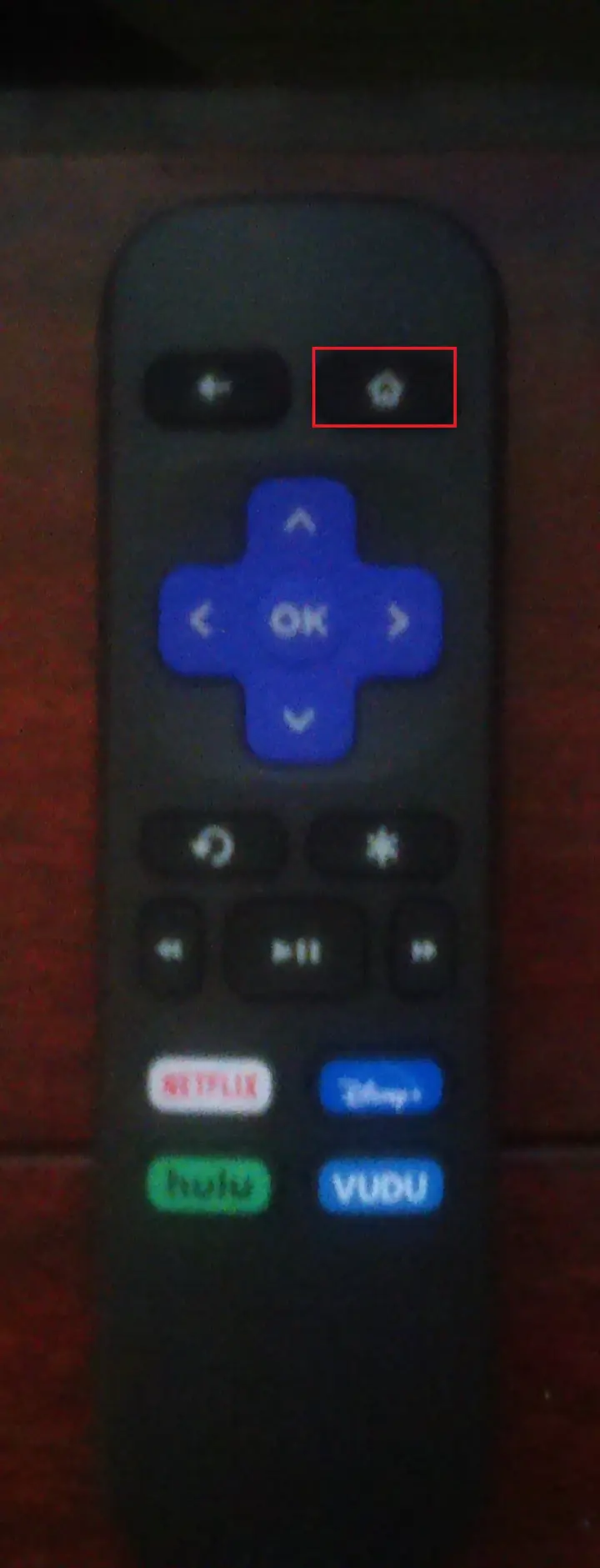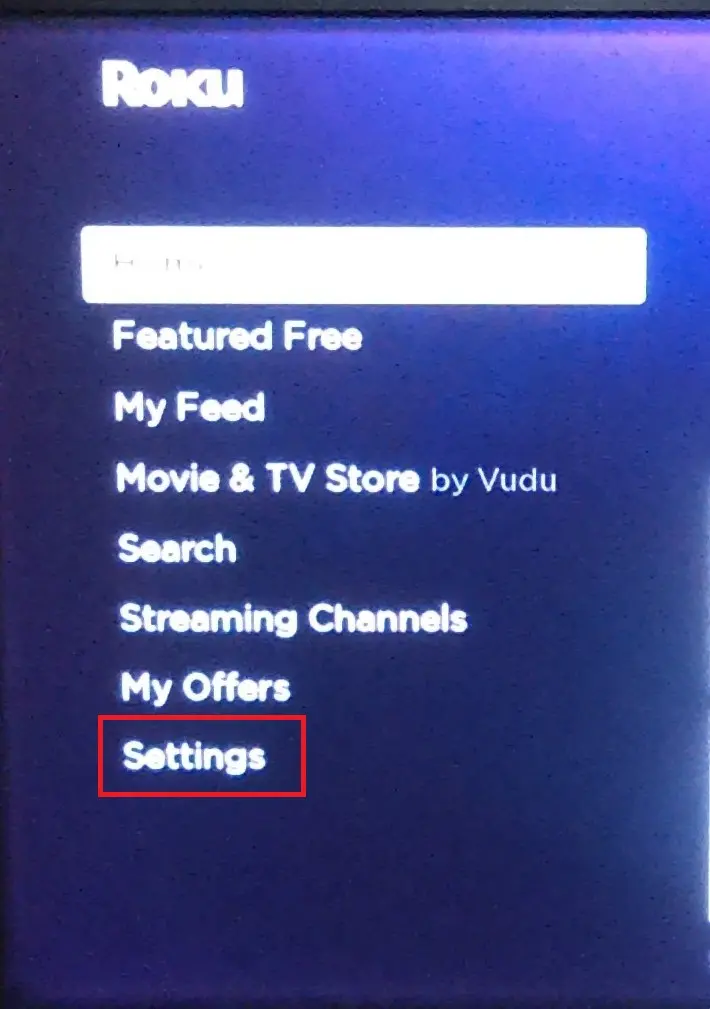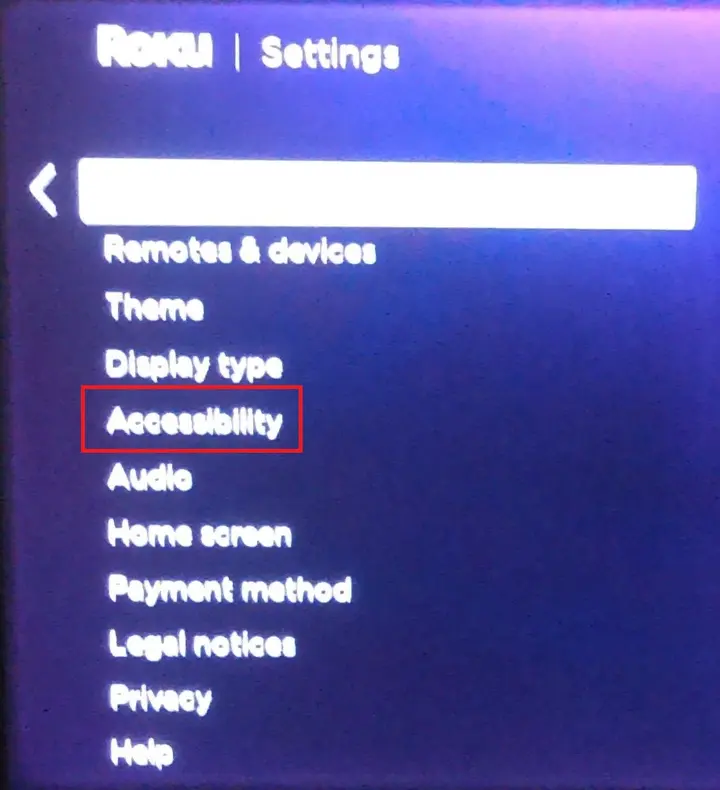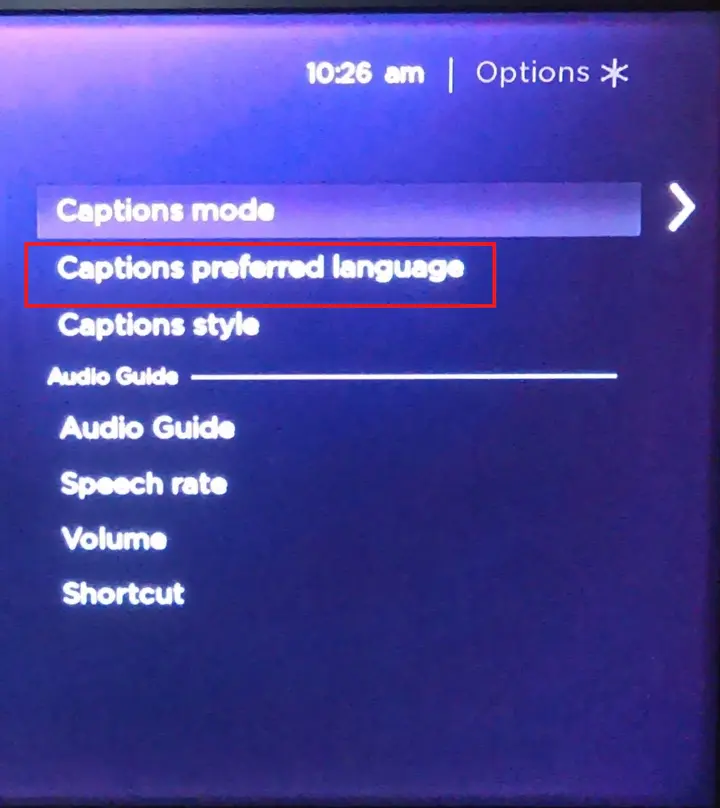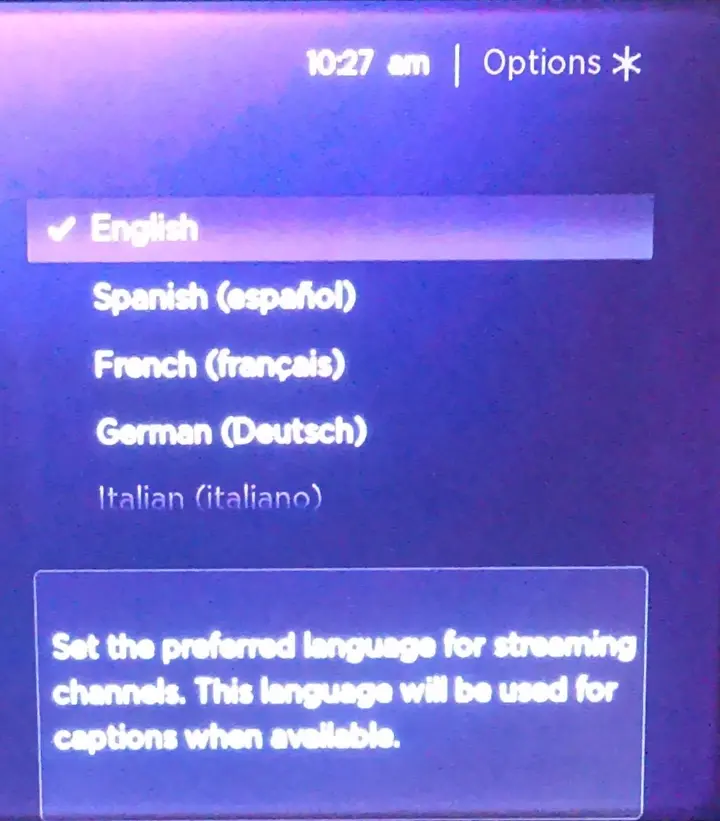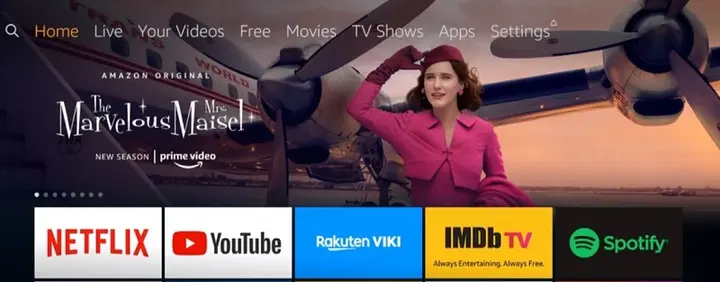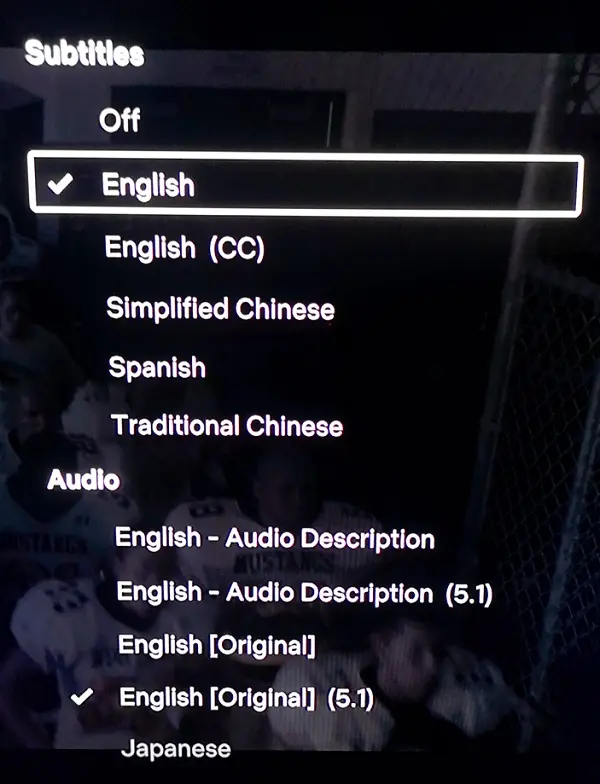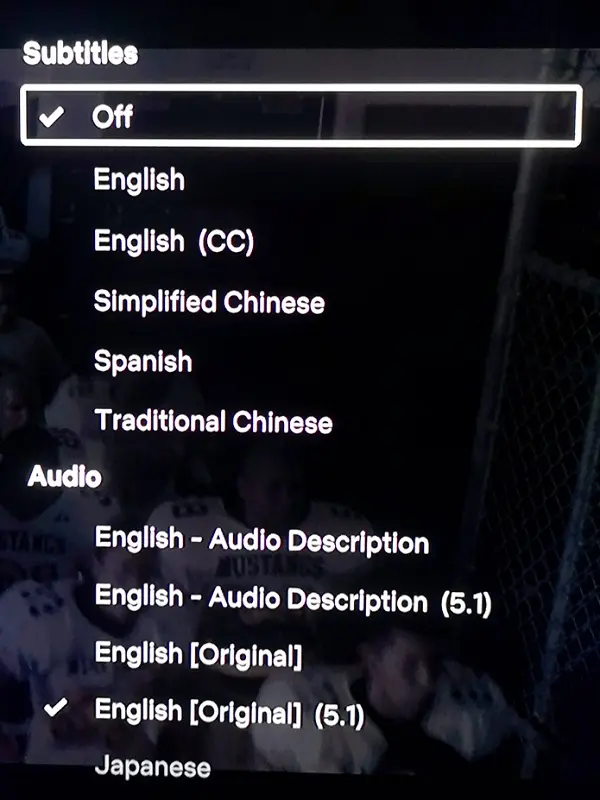Cómo cambiar el idioma en Netflix
Netflix, el popular servicio de transmisión, ofrece contenido y configuraciones en varios idiomas. Si bien la función es excelente, esto puede generar confusión cuando la pantalla muestra un idioma que no es su lengua materna. Tal vez alguien configuró el idioma accidentalmente, alguien más está usando su cuenta o configuró que necesita actualizar el idioma predeterminado.
Cualquiera que sea la razón, saber cómo cambiar el idioma de Netflix es un poco de información útil. En este artículo, le mostraremos cómo cambiar el idioma en Netflix para todas las plataformas disponibles.
Cómo cambiar el idioma en Netflix en Windows, Mac o Chromebook
Si está utilizando Netflix en una computadora, ya sea una PC, Mac o Chromebook, cambiar la configuración de idioma de Netflix es el mismo proceso. Siga los pasos a continuación para cambiar el idioma en Netflix:
Para cambiar la configuración de idioma del perfil, haga lo siguiente:
- Proceder a la sitio web de netflix.
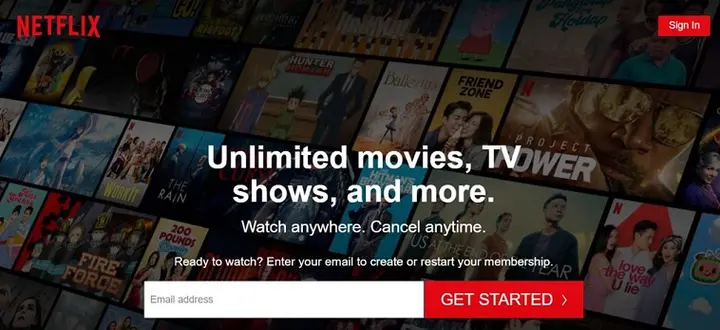
- Si no ha iniciado sesión automáticamente, inicie sesión ahora.

- En la esquina superior derecha de su pantalla de inicio, haga clic en el icono de su perfil.

- En el menú desplegable, haga clic en Cuenta. Si no puede entender las opciones porque el idioma tiene una escritura diferente, debería ser la opción justo después de la línea.

- una vez en tu Cuenta página, desplácese hasta el final de la página Mi perfil Sección. Haga clic en Idioma, debería ser una opción justo debajo de tu foto de perfil. Siempre puede pasar por todos los enlaces disponibles si el primer enlace no abre la página de idioma.

- Sobre el Idioma pantalla, se le darán opciones en qué idioma configurar. Cada idioma se muestra en su propio estilo de escritura, por lo que debería ser fácil encontrar lo que busca.

- Una vez que haya elegido el idioma que desea, haga clic en Salvar.

- La pantalla de su cuenta ahora debería estar en el idioma que ha configurado.

Para cambiar los subtítulos y el audio, sigue estos pasos:
- Vaya al sitio web de Netflix.
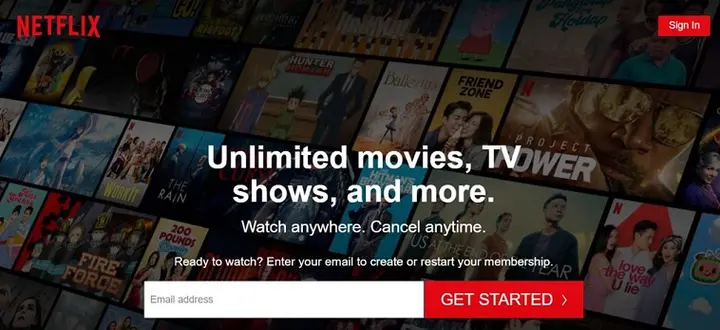
- Inicie sesión en la cuenta para la que desea cambiar la configuración de idioma.

- En la pantalla de inicio, elige el título de cualquier programa y haz clic en él. Permita que el programa se reproduzca.

- Una vez que se está reproduciendo, haga clic en el Pausa botón. Debería ser el botón inferior izquierdo de la pantalla.

- Cuando esté en pausa, desplace el cursor sobre las barras de menú, en la parte inferior derecha del menú, haga clic en el subtitulos icono. Es el que tiene forma de globo de palabras.

- Se le darán opciones para la configuración de audio y subtítulos. Tenga en cuenta que los idiomas disponibles dependen tanto del programa como de la configuración de idioma de su perfil. No todos los programas están disponibles en los mismos idiomas. Si el idioma que desea no se muestra en las opciones disponibles, deberá habilitarlo en la página de perfil. Consulte las instrucciones anteriores sobre cómo cambiar el idioma del perfil para hacerlo.

- Su audio y subtítulos ahora deberían cambiarse. De lo contrario, intente volver a cargar el video para permitir que se apliquen los cambios.
Cómo cambiar el idioma de Netflix en un dispositivo Android
También puede ocurrir una configuración de idioma incorrecta en la versión móvil de la aplicación de Netflix. Afortunadamente, es un problema relativamente fácil de solucionar. Si desea cambiar el idioma predeterminado actual de Netflix para Android, siga estos pasos:
Para cambiar la configuración del idioma del perfil en Android, haga lo siguiente:
- Abre tu aplicación móvil de Netflix. Tenga en cuenta que debe tener una conexión a Internet para hacer esto.

- Inicie sesión y elija el perfil con la configuración de idioma que desea cambiar.

- En la esquina inferior derecha de la pantalla, verá el Más menú de opciones. Este es el ícono que parece tres líneas.

- Toque en Cuenta, si no entiende las opciones dadas, debería ser la segunda opción justo después de la línea. Encima de la línea debe estar el Mi lista opción con una marca de verificación en él.

- Será redirigido a la página de su cuenta de Netflix. Desplácese hasta el final para ver los iconos de todos los perfiles disponibles en la cuenta. Haga clic en la flecha desplegable junto al perfil cuyo idioma desea cambiar.

- Sobre el Idioma opción, toca Cambiar. Debería ser el segundo elemento de la lista desplegable.

- Se le darán las opciones de qué idioma cambiar. Afortunadamente, estas opciones se muestran en la escritura particular de cada idioma, por lo que puede encontrar fácilmente la que desea.

- Una vez que haya cambiado el idioma deseado, desplácese hacia abajo y luego toque Salvar.

- Ahora puede navegar fuera de esta pantalla y regresar a la página de inicio de su aplicación Netflix. Su configuración de idioma ahora debería haber sido cambiada.
Si desea cambiar los subtítulos y el audio, puede seguir estos pasos:
- Abra su aplicación móvil de Netflix e inicie sesión en el perfil que desea editar.

- Elija cualquier título disponible, luego toque en Jugar.

- Una vez que se reproduce el video, pausalo.

- Toque en el Audio y Subtítulos icono. Debería ser el que tiene la imagen del globo de palabras al lado.

- Se le mostrará una pequeña pantalla de opciones con pestañas separadas para audio y subtítulos. Elija el idioma en el que desea configurar el video. Toque en Aplicar.

- Su video ahora debería cambiarse al idioma que configuró. Tenga en cuenta que no todos los programas están disponibles en todos los idiomas. Además, las opciones que se le brindan en la pestaña de audio y subtítulos están limitadas por el idioma predeterminado de su perfil. Si un idioma que está disponible no está en las opciones, puede activar ese idioma en la configuración de su perfil. Para hacerlo, siga las instrucciones dadas anteriormente.
Cómo cambiar el idioma de Netflix en un iPhone
Aunque la instalación de la aplicación requiere ir a la App Store de Apple, la versión móvil de Netflix es similar en todas las plataformas. Esto quiere decir que cambiar el idioma para la versión iOS de Netflix es prácticamente lo mismo que hacerlo para Android. Si necesita cambiar su idioma en la versión para iPhone de la aplicación, consulte el método utilizado para Android arriba.
Cómo cambiar el idioma de Netflix en un dispositivo Roku
Cualquier cambio de idioma realizado en su cuenta de Netflix en el sitio web también debería reflejarse en su Roku TV. Los cambios no dependen de la plataforma, por lo que puede seguir las instrucciones proporcionadas en las versiones para PC o Android para cambiar la configuración de Roku. Si desea cambiar los subtítulos y el audio en el propio Roku, haga lo siguiente:
- Vaya a la pantalla de inicio de Roku presionando el botón Casa botón en su control remoto.

- A continuación, desplácese hacia abajo en el menú lateral y elija Ajustes de la lista.

- Luego, desplácese hacia abajo Ajustes menú y elige Accesibilidad.

- En el Accesibilidad menú, elige Idioma preferido de los subtítulos.

- De la lista, elija el idioma que prefiera. Hay varias opciones disponibles.

- Su Roku debería usar este idioma de subtítulos si está disponible. Tenga en cuenta que los cambios en la configuración de Roku no cambiarán necesariamente la configuración del perfil de Netflix si lo configura en el sitio web.
Cómo cambiar el idioma de Netflix en un Amazon Firestick
Similar a la plataforma Roku, la configuración de Netflix se puede cambiar de forma independiente en el sitio web. Esto es lo que debe hacer para cambiar las opciones de subtítulos locales de Firestick:
- Abre un video y permite que se reproduzca.

- En su control remoto Fire TV, o en su aplicación Fire TV, presione Menú.

- De las opciones, elija Subtítulos y Audio. Bajo la Subtítulos y subtítulos menú, seleccione Apagado. Se le mostrarán varias opciones para configurar los idiomas. Elija su preferencia.

- Empuja el Menú botón de nuevo.
- Su video ahora debería estar reproduciéndose con el idioma que ha seleccionado.
Cómo cambiar el idioma de Netflix en un Apple TV
Al igual que con otros dispositivos de transmisión, la configuración real del idioma del perfil no depende de la plataforma sino de la página web. Sin embargo, si desea cambiar los subtítulos en su Apple TV, siga estos pasos:
- Ve a la pantalla de inicio de tu Apple TV.
- Navega y elige Ajustes.
- De las opciones, seleccione General.
- Escoger Accesibilidady.
- Dependiendo de su modelo de Apple TV, verá Subtítulos + SDH o busque esa opción en Subtítulos y Captioningramo.
- Desde este menú, puede editar la configuración de los subtítulos como mejor le parezca.
- Navegue fuera de esta pantalla una vez que haya terminado.
Cómo cambiar el idioma de Netflix en una Smart TV
Los televisores inteligentes ahora vienen con su propia configuración de subtítulos y audio que puede cambiar independientemente del programa de Netflix. Consulte el manual de su Smart TV para ver cómo editar la configuración de idioma según su modelo. Por lo general, la configuración se encuentra en las opciones de Idioma en algún lugar de Configuración del sistema.
Preguntas frecuentes adicionales
Aquí hay dos preguntas frecuentes sobre cómo cambiar el idioma en Netflix:
1. ¿Cómo cambio el idioma al predeterminado en Netflix?
Técnicamente, no hay una configuración de idioma predeterminada para la aplicación de Netflix. El programa establece automáticamente el idioma cuando crea un perfil, que se considera predeterminado. Si guarda cualquier cambio de idioma, ese será el nuevo valor predeterminado. Deberá navegar nuevamente a las opciones de idioma para volver atrás. Dependiendo de su plataforma, consulte las instrucciones para PC o Android que se proporcionan arriba para cambiar la configuración de idioma a un nuevo valor predeterminado.
2. ¿Cambiar el idioma también cambia el idioma predeterminado de los subtítulos?
Aunque la configuración del idioma del audio y los subtítulos se puede cambiar de forma independiente a la del perfil, cambiar el idioma del perfil también ajustará el audio y los subtítulos. El idioma de su perfil determina los idiomas predeterminados de audio y subtítulos utilizados. Si no desea utilizar el idioma de su perfil para el audio o los subtítulos, primero cambie el perfil y luego cambie el audio y los subtítulos.
Evitar una situación confusa
Cambiar la configuración de idioma de Netflix puede ser algo confuso, especialmente cuando ni siquiera puedes leer las opciones. Saber y recordar cómo volver a cambiar el dialecto a algo que pueda entender ayudará a evitar dolores de cabeza si esto ocurre.
¿Conoces otras formas de cambiar el idioma de Netflix que no se dieron aquí? Comparta sus pensamientos en la sección de comentarios a continuación.